Doom Eternal, der fünfte Teil der legendären Doom-Serie, wurde von id Software entwickelt und von Bethesda Softworks herausgegeben. Als direkte Fortsetzung von Doom (2016) verfolgen wir erneut den Doom Slayer auf seinem Feldzug gegen die Machenschaften der außerirdischen Maykr. Diese Anleitung zeigt, wie man dieses actionreiche Spiel unter Linux genießen kann.
Doom Eternal auf Linux spielen
Doom Eternal läuft auf Linux erstaunlich gut, jedoch ist dazu die Nutzung von Proton und Steam Play erforderlich. Daher ist es unerlässlich, dass die Linux-Version von Steam auf dem System installiert ist, damit das Spiel problemlos funktioniert.
Steam installieren
Um Steam auf einem Linux-Rechner zu installieren, muss zunächst ein Terminalfenster geöffnet werden. Dies kann durch die Tastenkombination Strg + Alt + T erfolgen oder indem man im Anwendungsmenü nach „Terminal“ sucht.
Nachdem das Terminal geöffnet ist, können die folgenden installationsspezifischen Anleitungen befolgt werden, um Steam auf dem Linux-System einzurichten:
Ubuntu
Auf Ubuntu kann Steam bequem über den folgenden Apt-Befehl installiert werden:
sudo apt install steam
Debian
Unter Debian empfiehlt es sich, das Steam-DEB-Paket direkt herunterzuladen, anstatt auf die in Debian enthaltene Version zurückzugreifen.
Der Download wird mit folgendem wget-Befehl gestartet. Dadurch wird das Steam-DEB-Paket direkt von der Valve-Website heruntergeladen und im persönlichen Home-Verzeichnis abgelegt:
wget https://steamcdn-a.akamaihd.net/client/installer/steam.deb
Nach dem Download kann das Paket mit dem dpkg-Befehl installiert werden:
sudo dpkg -i steam.deb
Arch Linux
Um Spiele unter Arch Linux zu spielen, muss das „multilib“-Repository aktiviert werden. Dies geschieht durch Bearbeiten der Pacman.conf-Datei. Dort wird das „multilib“-Repository von # befreit und die Datei gespeichert. Danach muss Pacman mit dem Befehl synchronisiert werden:
sudo pacman -Syy
Abschließend kann Steam mit folgendem Pacman-Befehl installiert werden:
sudo pacman -S steam
Fedora/OpenSUSE
Sowohl Fedora als auch OpenSUSE bieten zwar eigene Software-Repositories für die Steam-Installation an, jedoch hat sich die Flatpak-Version von Steam auf diesen Betriebssystemen als überlegen erwiesen. Daher ist es ratsam, den folgenden Anweisungen zu folgen:
Flatpak
Die Flatpak-Version von Steam funktioniert nur, wenn die Flatpak-Laufzeit auf dem System aktiviert ist. Eine detaillierte Anleitung zur Aktivierung der Flatpak-Laufzeit findet sich in unserer separaten Anleitung.
Sobald Flatpak installiert und aktiviert ist, kann Steam mit den folgenden Befehlen installiert werden:
flatpak remote-add --if-not-exists flathub https://flathub.org/repo/flathub.flatpakrepo
flatpak install flathub com.valvesoftware.Steam
Doom Eternal unter Linux starten
Nachdem Steam auf dem Linux-Rechner installiert wurde, kann es gestartet und die Anmeldung mit den persönlichen Kontoinformationen erfolgen. Danach kann Doom Eternal mit den folgenden Schritten zum Laufen gebracht werden:
Schritt 1: Das Steam-Menü öffnen und die „Einstellungen“ aufrufen. Im Einstellungsbereich den Abschnitt „Steam Play“ finden und die Checkboxen „Steam Play für unterstützte Titel aktivieren“ und „Steam Play für alle anderen Titel aktivieren“ anklicken.
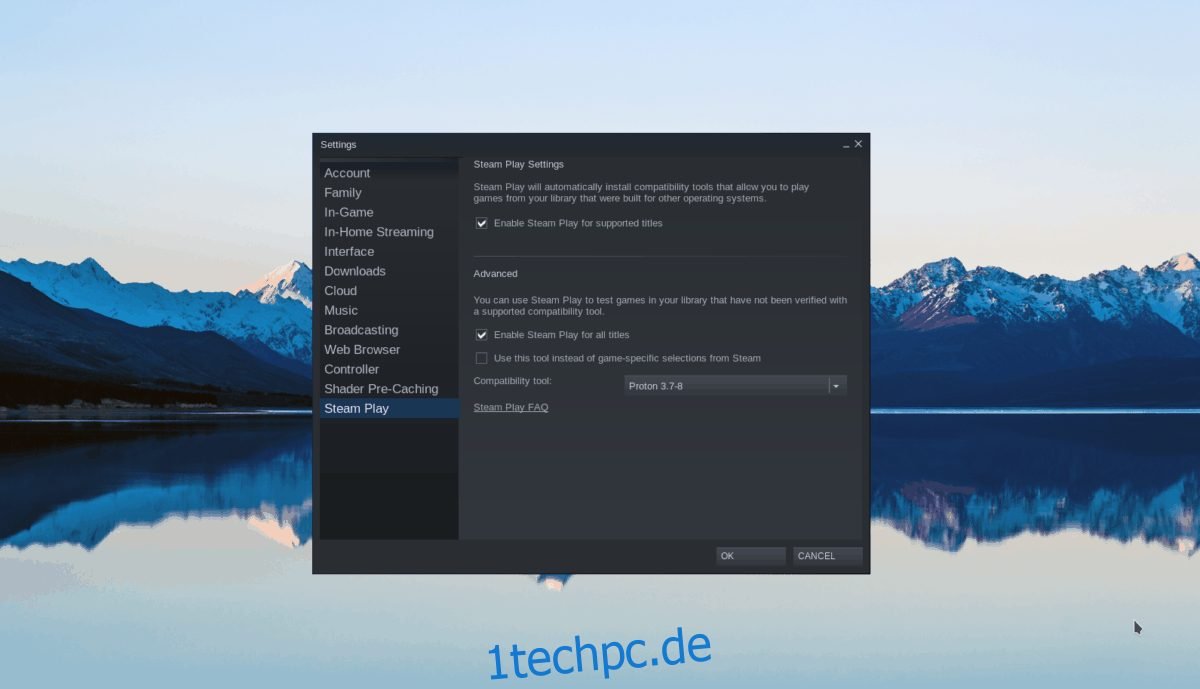
Die Einstellungen werden mit einem Klick auf „OK“ gespeichert.
Schritt 2: Auf die Schaltfläche „Store“ klicken, um den Steam-Store zu öffnen. Dort im Suchfeld „Doom Eternal“ eingeben und die Eingabetaste drücken.

Das Ergebnis „Doom Eternal“ auswählen, um zur Produktseite des Spiels zu gelangen.
Schritt 3: Auf der Doom Eternal-Produktseite im Steam-Store die grüne Schaltfläche „In den Warenkorb“ klicken, um das Spiel dem Warenkorb hinzuzufügen. Dann auf das Warenkorbsymbol klicken, um das Spiel zu kaufen und zum eigenen Konto hinzuzufügen.

Schritt 4: Nachdem Doom Eternal dem Steam-Konto hinzugefügt wurde, auf die „Bibliothek“-Schaltfläche klicken, um zur Spielebibliothek zu gelangen.
Dort im Suchfeld „Doom Eternal“ eingeben, um das Spiel zu finden, und anschließend auf die blaue „INSTALLIEREN“-Schaltfläche klicken.
Durch das Auswählen der blauen Schaltfläche „INSTALLIEREN“ beginnt Steam mit dem Download von Doom Eternal. Dieser Vorgang kann einige Zeit in Anspruch nehmen, da Doom Eternal ein umfangreiches Spiel ist.
Schritt 5: Nach dem Abschluss des Downloads verwandelt sich die blaue „INSTALLIEREN“-Schaltfläche in eine grüne „PLAY“-Schaltfläche. Mit einem Klick auf die grüne „PLAY“-Schaltfläche kann Doom Eternal gestartet werden. Viel Spaß!
